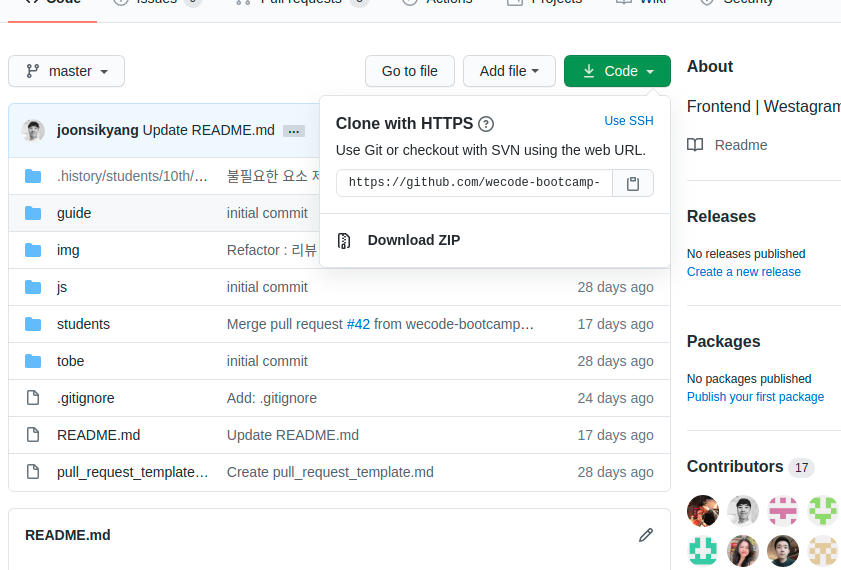Git Clone
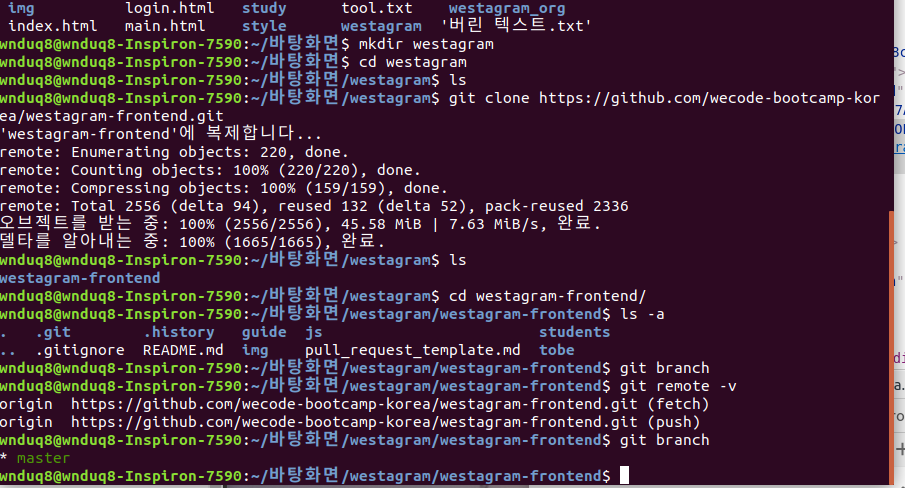
- mkdir westagram => 디렉토리를 생성
- cd westagram => 해당 디렉토리로 이동
- git clone url => 깃허브의
위 버튼을 눌러 복사 후 붙여넣기- ls를 쳐보면 westagram-frontend 폴더가 생성 되었다.
- 해당 파일로 이동
- ls -a => .git으로 관리되고 있다.
- git remote -v => remote 레포지토리와 연결이 되었는지 알 수 있다(URL 확인). 없으면 연결 안된 것임.
- git branch => *master가 보인다.
- master를 기준으로
git branch feature/juyeoppark으로 브랜치를 만든다.
git flow
1.git clone 하기(git clone 해당 repoURL)
참고 - 폴더 안에 clone 받고 싶다면 해당 폴더 디렉토리로 이동(cd) 후 clone
2-1.clone 받은 file로 이동(cd "clone 받은 파일명") 혹은 VSCode 실행 후 clone 받은 file을 열면 그 디렉토리로 이동한다.
2-2.branch 생성 후 이동
branch 생성 - git branch feature/본인이름
branch 이동 - git checkout feature/본인이름
참고 - clone을 받게 되면 현재 branch 위치가 master 위치이기 때문에 본인만의 branch를 생성 후 이동하여 본인 branch에서만 작업을 진행한다
2-3.npm install 하기(npm install)
clone을 받게 되면 초기 세팅시 추가로 설치한 라이브러리들을 설치를 해줘야 된다. 추가된 라이브러리는 package.json에서 확인 가능.
3.본인 작업이 완료 되었다면 add,commit,push를 하기 전에 github master branch 변경 내용 확인 하기
4.변경 내용이 있다면
- master branch로 이동(
git checkout master) - 변경된 폴더 pull 하기(
git pull origin master) - 본인 branch로 이동(
git checkout feature/본인이름) - master branch로 merge하기(
git merge master) 후 5번
5.변경내용이 없다면
- 스테이징 하기(
git add .) - commit 하기(
git commit -m "commit message(간단한 작업 내용)") - git push 하기(
git push origin feature/본인이름)꼭git branch로 본인 branch인지 확인하기
6.github repo에서 PR쓰기